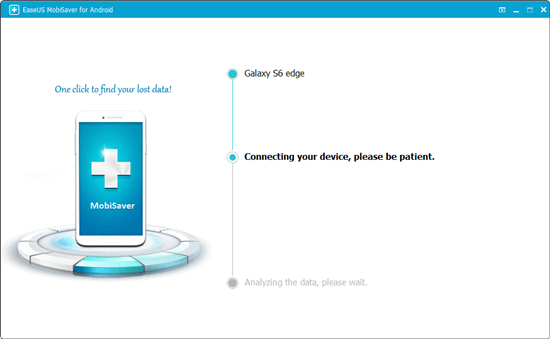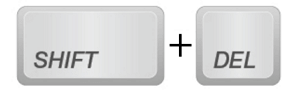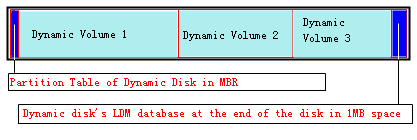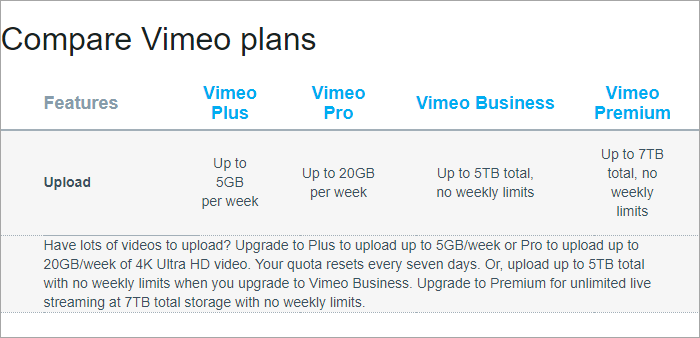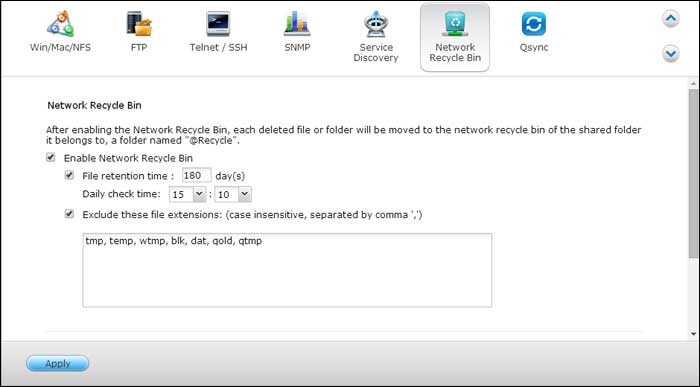페이지 목차
| 실행 가능한 솔루션 | 단계별 문제 해결방법 |
|---|---|
| 리눅스 삭제된 파일은 어디로 이동할까? | Linux에서 삭제된 파일은 일반적으로 "휴지통"이라는 특정 폴더로 전송됩니다... 전체 단계 |
| EaseUS로 삭제된 파일 복구하기 | EaseUS Data Recovery Wizard 설치 및 실행 > "Linux 복구" 선택... 전체 단계 |
| 명령 프롬프트로 복구 | TestDisk 소프트웨어 장치 설치 > TestDisk를 사용하여 삭제된 문서 복구... 전체 단계 |
Linux에서 파일을 복구하고 싶었던 적이 있습니까? 중요한 파일이나 폴더를 실수로 삭제하여 이를 복구할 수 있는 간단한 솔루션을 원했을 수 있습니다. 많은 사용자가 자신도 모르게 Linux를 설치합니다. 그들의 컴퓨터는 더 나은 배터리 수명과 충돌 없음과 같은 다양한 이유로 더 잘 작동합니다. 적어도 Linux 사용에 대한 인식입니다. 종종 이러한 사용자(또는 그들의 친구)는 시스템에 있었는지 알지 못하거나 백업 방법을 몰랐던 파일을 실수로 삭제합니다. 바로 여기에서 이 가이드가 필요합니다. 이 기사에서는 Linux에서 데이터를 복구하는 단계별 방법을 보여줍니다.
리눅스 삭제된 파일은 어디로 이동할까?
Linux에서 파일이나 디렉토리를 삭제한다고 해서 영원히 사라진 것은 아닙니다. 삭제된 파일이 시스템에서 완전히 지워지기 전에 갈 수 있는 몇 가지 폴더 레이어가 있습니다.
손상되었거나 오래되었거나 민감하거나 사용자가 만든 것일 수 있습니다. 삭제 이유가 무엇이든 삭제된 파일과 폴더는 삭제 후에도 하드 드라이브의 공간을 차지할 수 있습니다("비어 있는" 경우에도).
Linux에서 삭제된 파일은 일반적으로 "휴지통"이라는 특정 폴더로 전송됩니다. 폴더는 시스템에서 "휴지통"으로 사용할 수 있으며 숨겨진 폴더 보기 옵션을 활성화해야만 액세스할 수 없습니다.
Linux에서 TRASH 폴더에 액세스하려면 다음 명령을 사용할 수 있습니다.
sudo su
cd /.TRASH
ls -l
여기에서 Ext4 Linux에서 삭제된 파일을 복구하는 방법을 알아보세요. EaseUS 데이터 복구 소프트웨어를 사용하면 Linux 데이터를 쉽게 복구할 수 있습니다.
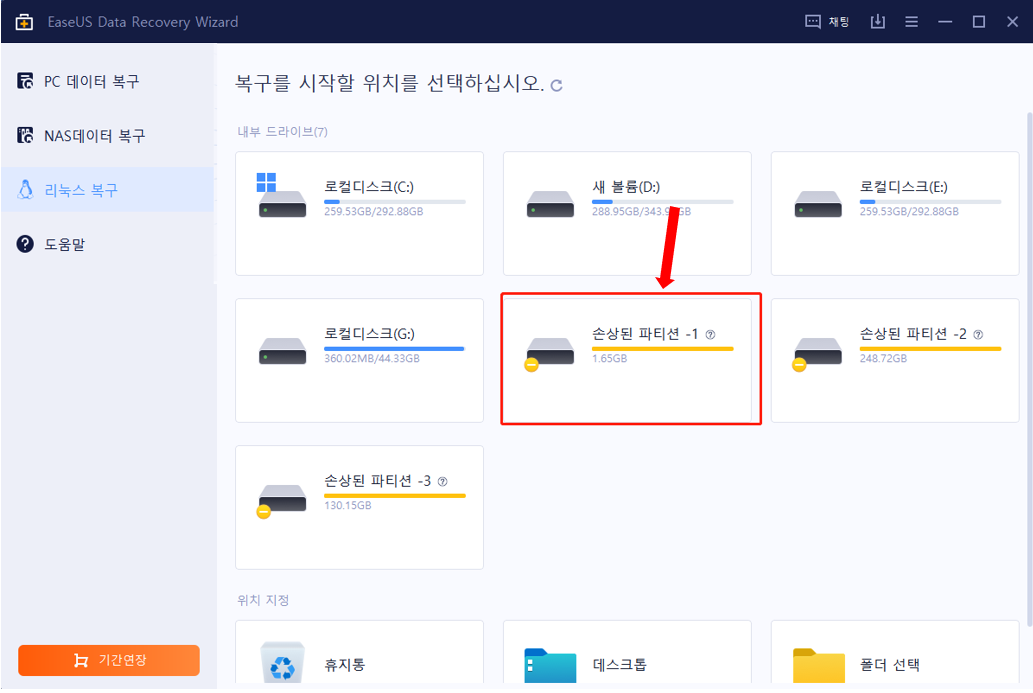
데이터 복구 소프트웨어를 사용하여 Linux에서 삭제된 파일을 복구하는 방법
하드 드라이브에서 데이터를 검색하는 데 사용할 수 있는 몇 가지 방법과 소프트웨어 도구가 있지만 상황은 다릅니다. 이러한 상황에는 모두 전체 프로세스를 필요 이상으로 복잡하게 만드는 요구 사항이 있습니다.
EaseUS Data Recovery Wizard 를 사용하여 Linux에서 삭제된 파일이나 디렉터리를 복원할 수 있습니다. 모든 유형의 데이터 손실을 복구하는 주요 목표로 설계되었습니다. 데이터 손실은 일반적으로 실수로 삭제된 파일, 프로그래머, 바이러스 및 복구 시간을 연장할 수 있는 기타 손상 요인으로 발생합니다. 이 복구 소프트웨어를 사용하면 모든 중요한 문서, 사진, 비디오 및 추가 귀중한 정보가 영원히 손실되지 않도록 저장할 수 있습니다.
EaseUS는 MX Linux, Manjaro, Linux Mint, Ubuntu, Debian 등 모든 버전의 Linux와 호환됩니다. 이 프로그램을 사용하면 Windows PC의 Linux에서 삭제된 파일을 복구할 수 있습니다. 간단히 말해서 Linux 드라이브를 Windows PC에 연결한 다음 파일을 복구할 수 있습니다.
EaseUS Data Recovery Wizard
- 분실되거나 삭제된 파일, 문서, 사진, 오디오, 음악, 이메일을 효과적으로 복구
- 포맷된 하드 드라이브에서 파일 복구, 빈 휴지통, 메모리 카드, 플래시 드라이브, 디지털 카메라 및 캠코더
- 갑작스러운 삭제, 포맷, 하드 드라이브 손상, 바이러스 공격, 다양한 상황에서의 시스템 충돌에 대한 데이터 복구 지원
EaseUS의 기능을 활용하고 손실된 파일을 무료로 복원하려면 EaseUS를 다운로드하세요. 다양한 데이터 손실 상황에서 무료 복구에 액세스하고 다운로드하여 복구하기 전에 미리 볼 수 있습니다. EaseUS Data Recovery 소프트웨어를 사용하여 Linux에서 삭제된 파일을 복구하려면 아래 나열된 단계를 따르십시오.
참고: Linux 복구는 최신 버전에 포함된 EaseUS Data Recovery Wizard의 새로운 기능입니다. 온라인 고객 서비스에 연락하여 설치 패키지를 받을 수 있습니다.
1단계. Windows PC에 EaseUS 데이터 복구 마법사를 설치하고 실행해 주세요. 왼쪽 패널에서 "NAS & Linux"를 선택한 후 "Linux 복구"를 클릭합니다. 소프트웨어가 자동으로 IP 주소와 포트를 감지하며, 사용자 이름과 비밀번호를 입력하시면 됩니다. 만약 IP 주소나 포트가 올바르지 않다면 수동으로 수정할 수 있습니다.
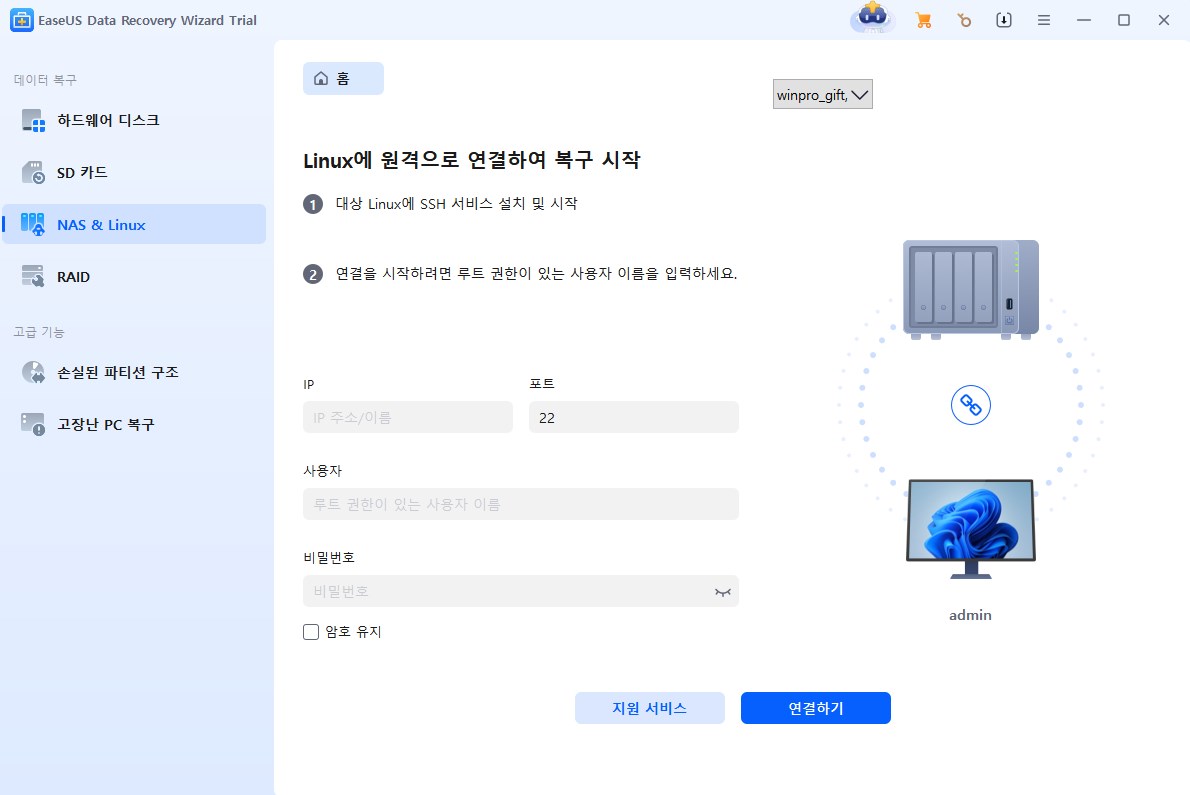
2단계. Linux 장치에 성공적으로 연결되면 복구하고자 하는 삭제된 파일을 선택해 주세요. 필터 기능을 활용하여 원하는 파일 유형만 표시할 수 있으며, 파일 이름을 기억하신다면 검색창을 통해 빠르게 찾으실 수 있습니다.

3단계. 스캔된 파일을 미리 보기로 확인한 후, 복구할 데이터를 선택하고 "복구" 버튼을 눌러 Linux에서 손실된 파일을 복원해 주세요.

명령 프롬프트를 사용하여 Linux에서 삭제된 파일을 복구하는 방법
한 문서 파일이 실수로 삭제된 동안 lsof 명령은 복구를 위한 인명 구조 지원을 제공할 수 있습니다. 삭제된 보고서가 실수로 삭제된 후 열어 둔 상태로 유지하는 응용 프로그램을 사용하여 종료되기 때문에 보고서가 닫히기 전에 해당 보고서의 복제본이 생성됩니다. 방법을 살펴보겠습니다.
첫째, TestDisk 소프트웨어 장치 설치.
1단계는 TestDisk를 넣는 것입니다. Debian/Ubuntu 배포판에서 이를 달성하려면 패키지 거래 목록을 교체하고 TestDisk를 설정하십시오.
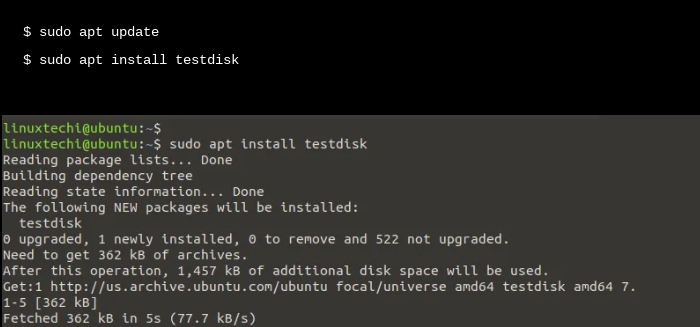
이미지 출처: https://www.linuxtechi.com/how-to-recover-deleted-files-in-linux/
CentOS 8, RHEL 8, Rocky Linux 8 및 AlmaLinux 8을 실행하는 경우 먼저 EPEL 리포지토리를 배포하려고 합니다.
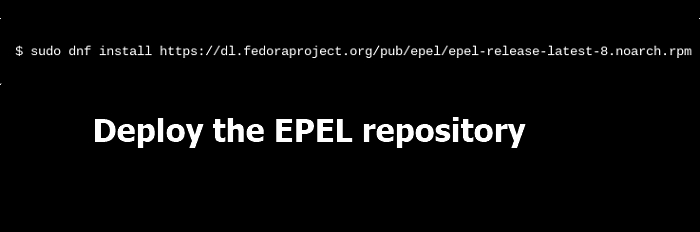
다음으로 가젯을 업데이트하고 다음과 같이 검사 디스크를 배포합니다.
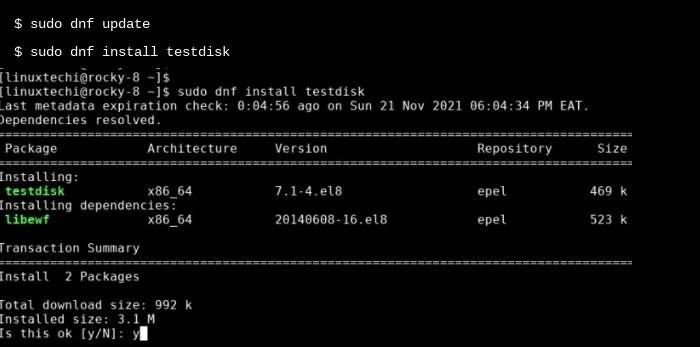
설정이 완료되면 다음과 같이 TestDisk의 버전을 확인하여 Testdisk가 설정되었음을 확인할 수 있습니다.
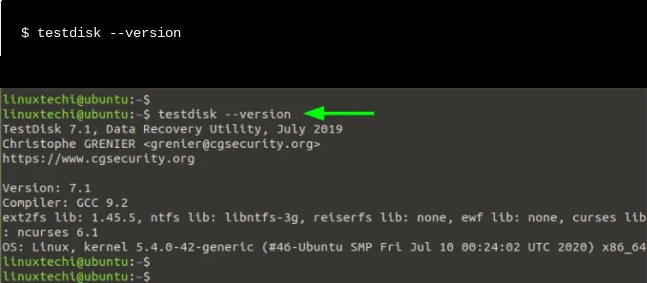
출력에서 TestDisk 7.1이 설정되었음을 알 수 있습니다. 이제 압력에서 삭제된 파일을 복구하는 방법을 시뮬레이션할 수 있습니다.
둘째, TestDisk를 사용하여 삭제된 문서를 복구하기.
디스크에서 삭제된 문서를 복구하는 방법을 설명하기 위해 USB 드라이브에서 파일을 삭제했습니다. 종이는 쓰레기통 안에도 없고, 우리의 목표는 그것들을 회수하는 것입니다.
펜 드라이브/USB 포스에서 몇 개의 파일을 삭제한 유사한 설정을 가질 수 있습니다. 더 잘하려면 함께 관찰하십시오.
터미널에서 후속 명령을 실행하여 TestDisk를 시작하십시오.
$ testdisk
명령줄 장치인 TestDisk는 표시된 대로 옵션 목록을 제공합니다. 기본적으로 시작할 때 취할 수 있는 최대 논리적 기회를 강조 표시합니다. 따라서 "만들기" 선택 항목에서 입력을 누르십시오.
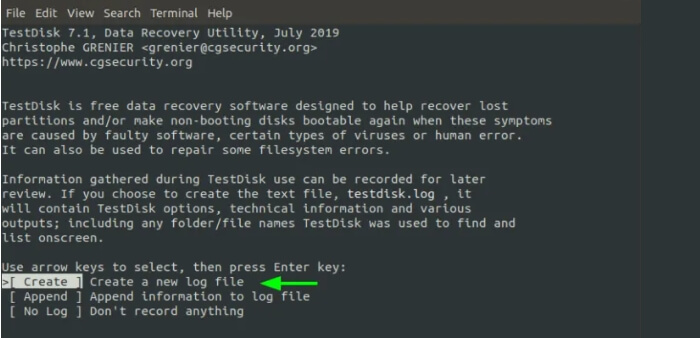
다음 화면은 설치된 볼륨을 제공합니다. 그러나 모든 디스크와 벽을 보려면 sudo 권한이 필요합니다.
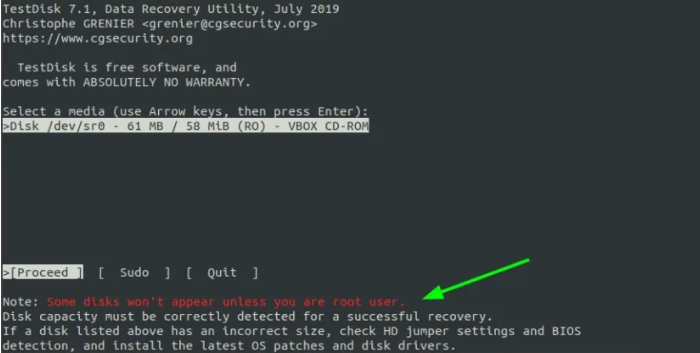
따라서 앞으로 화살표 키를 사용하여 "Sudo"를 선택하고 입력을 누릅니다.
관찰: 번거로움을 피하기 위해 터미널에서 sudo 사용자로 testdisk 유틸리티를 진정으로 실행할 수 있습니다.
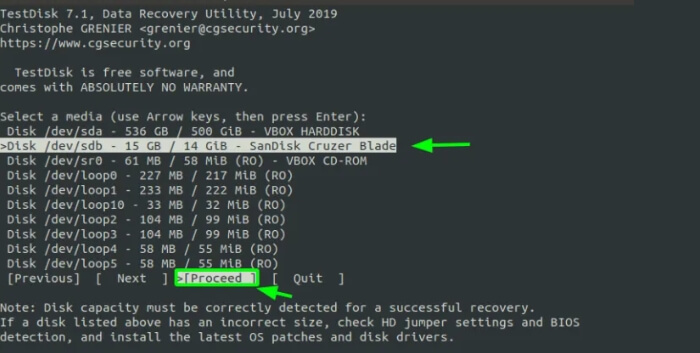
이제 이번에는 모든 설정 파티션을 표시할 수 있습니다. 선택한 힘을 선택하십시오. 우리의 경우 분리형 USB 전원으로 결정했습니다. 화살표 앞으로 키를 사용하여 "계속"을 선택하고 입력을 누릅니다.
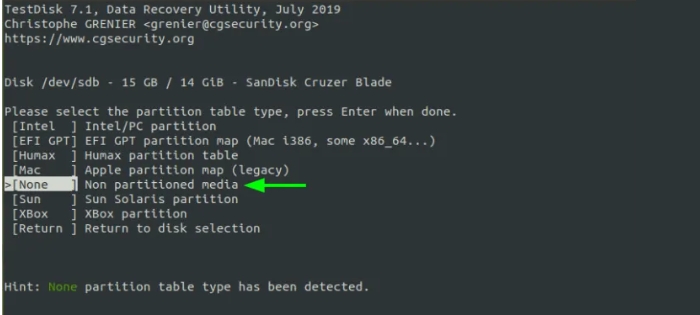
TestDisk는 파티션 데스크 종류를 로봇으로 감지합니다. USB 드라이브를 포함하여 분할되지 않은 디스크의 경우 분할되지 않은 미디어 종류가 감지될 수 있습니다. 따라서 입력을 누릅니다.
제거 가능한 힘의 파티션 테이블은 표시된 대로 인덱싱될 수 있습니다. 가장 낮은 곳에서 "삭제 취소"를 선택합니다.

TestDisk는 삭제되지 않은 문서를 검색하여 자주색으로 강조 표시합니다.
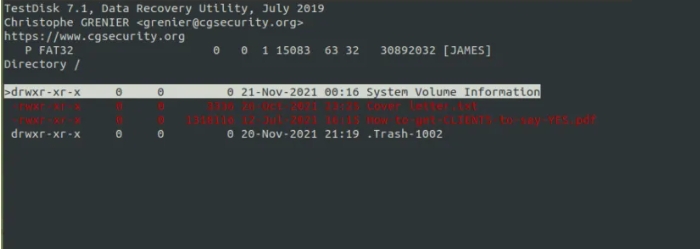
이러한 파일을 복구하려면 먼저 파일을 선택해야 합니다. 따라서 아래로 스크롤하여 모든 선택 항목에 대해 전체 콜론(:)을 표시합니다. 모든 레코드가 녹색으로 강조 표시되어 있음을 알 수 있습니다.
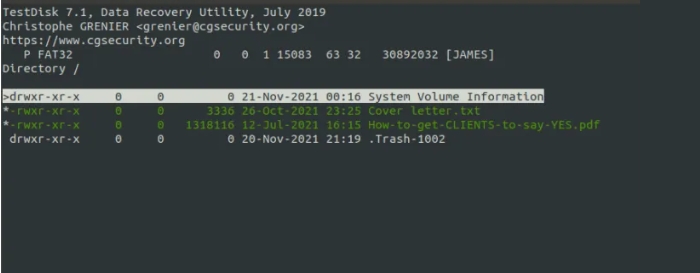
이제 파일을 복사하려면 대문자 "C"에 대해 "SHIFT + C"를 누르십시오. 그런 다음 파일을 저장할 원하는 위치를 선택할 수 있습니다. 이 경우 "공개" 목록에 문서를 저장하도록 선택했습니다. 다음으로 디렉토리를 결정하고 입력을 누르십시오.
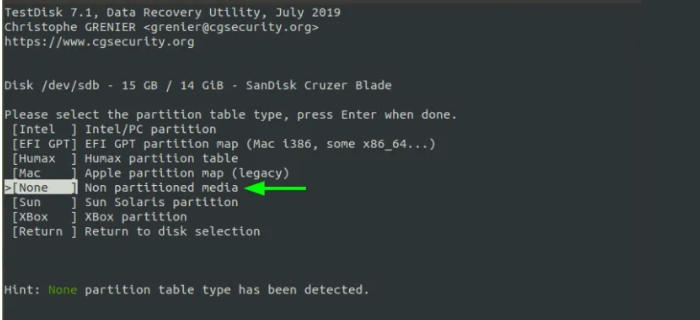
대상 목록의 수정 날짜를 표시할 수 있습니다. 원하는 항목을 선택하고 다시 한 번 입력을 누를 수 있습니다.
TestDisk는 파일이 성공적으로 복사되었음을 알려줍니다.
파일이 복사되었는지 확인하려면 휴가지 목록으로 이동하여 문서가 존재하는지 확인하십시오.
복구된 문서는 루트 권한 및 소유권으로 저장됩니다. chown 명령으로 권한을 변경할 수 있습니다.
TestDisk를 나가려면 궁극적으로 bash 셸에 다시 전달할 때까지 "q"를 계속해서 누르십시오.
EaseUS 데이터 복구 소프트웨어는 ext2 또는 ext3 Linux 파티션에서 손실, 삭제 및 포맷된 데이터 복구를 완벽하게 지원합니다.

마무리
실수로 삭제된 파일을 복구하는 것은 매우 중요합니다. 언젠가는 생명을 구할 수도 있습니다. 이 문서에서는 EaseUS 및 명령 프롬프트를 사용하여 Linux에서 데이터를 복구하는 모든 정보를 다룹니다. 파일 복구를 위한 빠르고 쉬운 옵션입니다. 이 소프트웨어를 사용하면 다른 방법을 사용할 때보다 훨씬 짧은 시간에 파일을 복구할 수 있습니다.
-
Yvette는 수년간 IT 블로거로 활동하면서 다양함 경험은 쌓았습니다.EaseUS 팀에 합류한 이후 EaseUS 웹사이트 편집자로 활발하게 활동하고 있습니다.컴퓨터 데이터 복구, 파티션 관리, 데이터 백업 등 다양한 컴퓨터 지식 정보를 독자 분들에게 쉽고 재밌게 공유하고 있습니다.…

20+
년 경험

160+
개 지역

72 Million+
누적 다운로드 수

4.8 +
트러스트파일럿 평점

 September 03,2025
September 03,2025